- Gratis ringsignal för iPhone
- Överför ringsignal från iPhone till iPhone
- Lägg till ringsignal till iTunes från iPhone
- Anpassad ringsignal på iOS
- Ladda ner iPhone ringsignal
- Ställ in en låt som iPhone-ringsignal
- Byt ringsignal för iPhone-larm
- Gör iPhone Ringtone
- Gratis appar för ringsignaler på iPhone
- Lägg till ringsignal till iPhone
- Ändra ringsignal på iPhone
- Ställ in ringsignal på iPhone
- Gör MP3 som iPhone-ringsignal
- Bästa ringsignalappen för iPhone
- Skapa iPhone Ringtone
Effektiv guide för den bästa gratis iPhone-ringtonappen
 Uppdaterad av Lisa Ou / 26 juli 2023 16:30
Uppdaterad av Lisa Ou / 26 juli 2023 16:30Hälsningar! Jag hoppas att du kan lyssna på min oro. Jag har köpt en ny iPhone, men jag släpper inte min gamla än. Problemet är att jag bara har en favoritringsignal på iOS-enheter, som redan är inställd på min gamla iPhone. Jag vill hitta en annan bra ringsignal att sätta på min nya. Finns det gratis ringsignalappar för iPhones? Tack på förhand!
En iPhone har inbyggda ringsignaler, och en av dem är redan inställd i din enhet som standard. Men även om du har flera alternativ, finns det fortfarande en möjlighet att du bara kommer att gilla ett fåtal av dem. Och allt eftersom tiden går kommer du att växa ur några, och kanske börjar du leta efter andra ringsignaler förutom de i din iPhone. När detta händer besöker iOS-användare automatiskt iTunes Store, där de officiellt kan köpa iPhone-ringsignaler.
Tonerna från iTunes är dock inte gratis, som du kanske vet. Lyckligtvis erbjuder vissa appar ringsignaler gratis, och du kan enkelt installera dem från App Store. Den här artikeln har spårat listad information om en effektiv app som ger gratis ringsignaler för en iPhone. Dessutom har vi lagt till ett alternativt program på en del så att du kan njuta av fler alternativ. Enkla riktlinjer kommer också att finnas längs vägen, vilket gör följande process lättare att navigera.
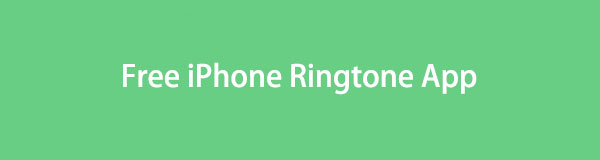

Guide Lista
Del 1. Gratis ringsignalapp för iPhone
Efter att ha utforskat olika plattformar för att hitta de mest effektiva ringsignalsapparna hittade vi de bästa metoderna nedan.
Alternativ 1. Ringtones Maker - ringappen
Ringtones Maker – ringappen finns i App Store, och du kan skaffa eller installera den på din iPhone gratis. Med den här appen hittar du många nedladdningsbara ringsignaler utan att betala för någonting. Dessutom låter den här appen dig anpassa dina önskade låtar eller toner för att bara ställa in dina favoritdelar som din iPhone-ringsignal. Det tar bara upp cirka 20 MB av enhetens utrymme efter optimering, så att det inte påverkar enhetens prestanda mycket när det gäller lagring. Det rapporteras också vara snabbt och effektivt att navigera.
Bli guidad av de problemfria instruktionerna nedan för att ladda ner en ringsignal för iPhone med den kostnadsfria ringsignalsappen, Ringtones Maker - ringappen:
steg 1Öppna din enhet och gå till App Store på din iPhone. Ange i appens gränssnitt Ringtones Maker - ringappen i sökfältet för att hitta och få ringsignalsapplikationen. Därefter öppnar du den för att köras på din enhet.
steg 2När du har tittat på appens gränssnitt, tryck på plusikonen längst ner. Välj bland alternativen Importera från video, Välj från Musik, Ladda upp från PC, eller Ringsignaldelning, beroende på dina önskemål. Anta att du vill förvandla en låt till en ringsignal, välj Välj från Musik, importera sedan din valda ljudfil till gränssnittet.
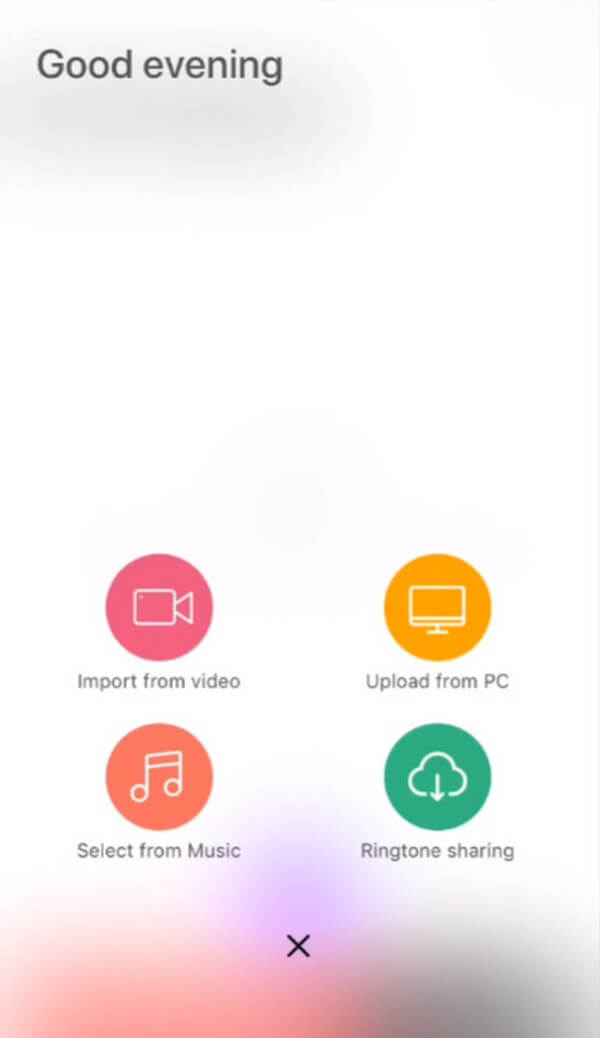
steg 3Efteråt, få din önskade del genom att slå Clip och klippa ljudet. Tryck sedan på Dela ikon, följt av Spara till filer. När du kommer till filmapparna väljer du Ringtone Maker mapp och tryck Lägg till uppe till höger. Ringsignalen kommer sedan att lagras på din iPhone, och du kan ställa in den för din iPhone när som helst.
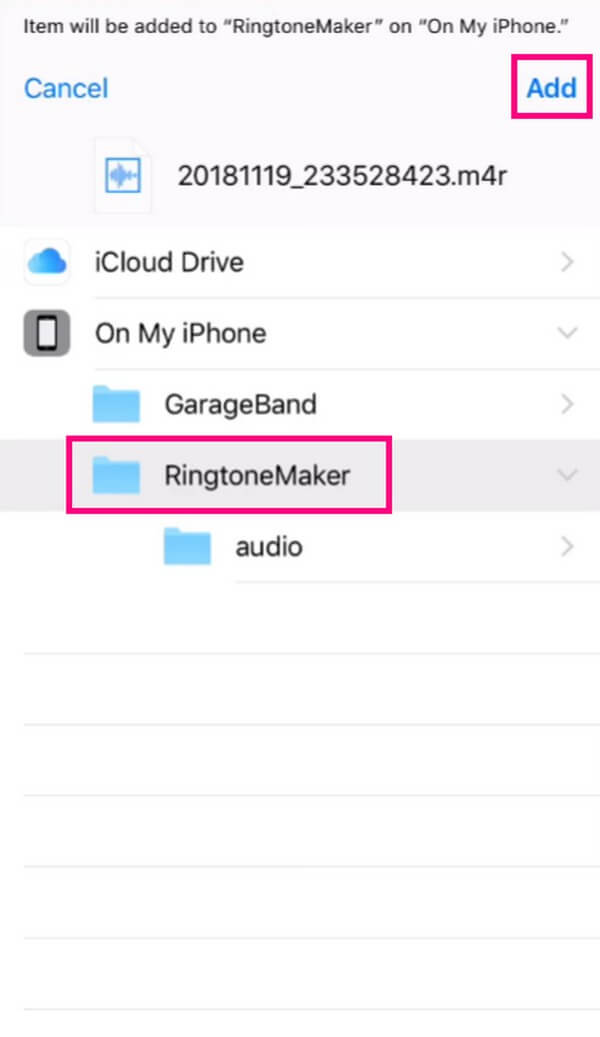
Men även om det är en av de bästa ringsignalapparna du kan hitta, måste du också informeras om dess nackdelar. Och det första på listan är dess annonser. När du använder den här appen kan du förvänta dig att stöta på annonser i början, mitten eller när som helst av processen. En annan sak handlar om datasekretess. Om du besöker appens sida indikeras det att en del av din data kan användas för att spåra dig över olika appar och webbplatser.
Med FoneTrans för iOS, kommer du att ha frihet att överföra dina data från iPhone till dator. Du kan inte bara överföra iPhone-textmeddelanden till datorn, men även foton, videoklipp och kontakter kan enkelt flyttas till datorn.
- Överför enkelt foton, videor, kontakter, WhatsApp och mer data.
- Förhandsgranska data innan du överför.
- iPhone, iPad och iPod touch är tillgängliga.
Alternativ 2. RingTune: Ringsignaler för iPhone
En annan ringsignalapp på App Store iPhone är RingTune: Ringsignaler för iPhone. Du kan använda den för att utforska och spara olika ringsignaler på din enhet.
steg 1För att använda appen, fortsätt till App Store och skaffa RingTune: Ringsignaler för iPhone för att starta den på din iPhone. När du har kört trycker du på Mina toner ikonen och hitta flera ringsignaler som du kanske gillar.
steg 2Tryck på tonerna för att förhandsgranska, och när du hittar något du gillar, tryck på Download ikonen på förhandsgranskningens högra sida för att spara den på din iPhone. Ställ sedan in den som din ringsignal när som helst.
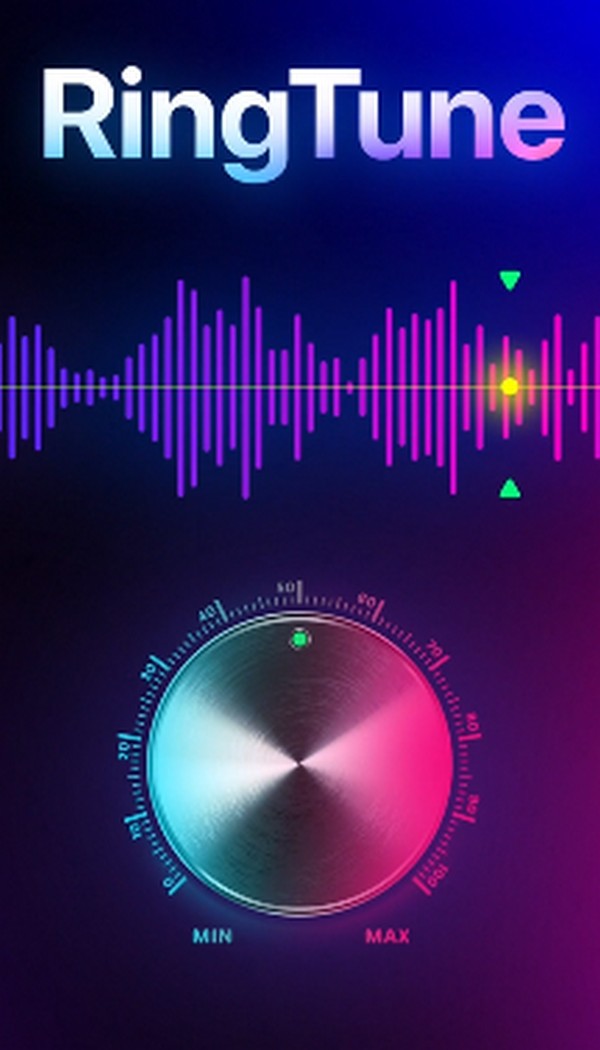
Alternativ 3. Ringsignaler - iPhone: Tuunes
Ringsignaler - iPhone: Tuunes är en äldre app jämfört med de tidigare alternativen. Därför är dess fördel att den har mer än 10,000 XNUMX ringsignaler, som har samlats sedan dess.
steg 1Tryck på App Store och ange Ringsignaler - iPhone: Tuunes i sökfältet för att hitta och hämta appen. När du startar appgränssnittet kommer flera toner att visas på skärmen.
steg 2Slå på tonerna och lyssna på dem individuellt. När du hittar en du vill ställa in som ringsignal trycker du på Skaffa Tuune knappen under förhandsgranskningen för att spara den på din iPhone.
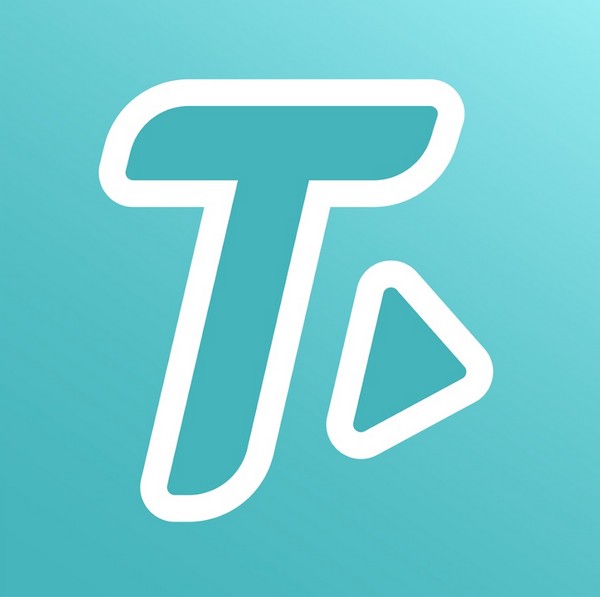
Del 2. Bästa alternativet till anpassad iPhone-ringsignal - FoneTrans för iOS
Här är FoneTrans för iOS som ett alternativ för fler alternativ. Om den tidigare metodens kapacitet inte tillfredsställde dina enhetsbehov, eller dess fördelar har kastat dig bort, lita på detta program för att tillhandahålla kvalitetsringsignaler som du kan ställa in på din iPhone. Det här programmets namn framstår som ett överföringsverktyg, men när du väl utforskar dess bonusfunktioner kommer du att upptäcka hur användbar dess ringsignalskapande funktion kan vara.
Om du till exempel har en favoritlåt, musik eller någon form av ljud som du tycker är perfekt för att vara en ringsignal, låter det här verktyget dig anpassa den och få din favoritdel till ställ in den som din iPhone-ringsignal. Dessutom kan dess andra funktioner också hjälpa dig i olika situationer, så att installera det här programmet kommer att vara mycket fördelaktigt för dina iOS-enheter.
Med FoneTrans för iOS, kommer du att ha frihet att överföra dina data från iPhone till dator. Du kan inte bara överföra iPhone-textmeddelanden till datorn, men även foton, videoklipp och kontakter kan enkelt flyttas till datorn.
- Överför enkelt foton, videor, kontakter, WhatsApp och mer data.
- Förhandsgranska data innan du överför.
- iPhone, iPad och iPod touch är tillgängliga.
Ta som ett exempel de användarorienterade riktlinjerna nedan för att bemästra hur man använder det bästa alternativet för den kostnadsfria ringsignalsappen för iPhone, FoneTrans för iOS:
steg 1Skaffa nedladdningsfilen för FoneTrans för iOS genom att besöka programmets officiella webbsida och trycka till vänster Gratis nedladdning knapp. Ett fönster som innehåller fliken Install visas när du öppnar och godkänner verktygets behörigheter. Därifrån kan du byta installationsspråk och destinationsmapp i enlighet med detta. Kör sedan verktyget på din dator.
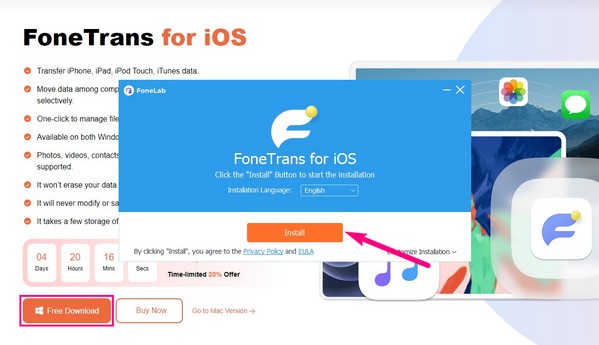
steg 2Som det primära gränssnittet kräver måste du associera din iPhone med en kabel till datorn. På så sätt kommer din enhet att fungera bra med programmet när det gäller att skapa din ringsignal. När du är ansluten, tryck Verktygslåda i den vänstra rutan för att avslöja ytterligare funktioner, inklusive Ringtone Maker. Klicka på funktionen och importera önskat ljud till programmet genom att klicka på antingen Lägg till fil från enheten eller Lägg till fil från PC i fönstret som visas.
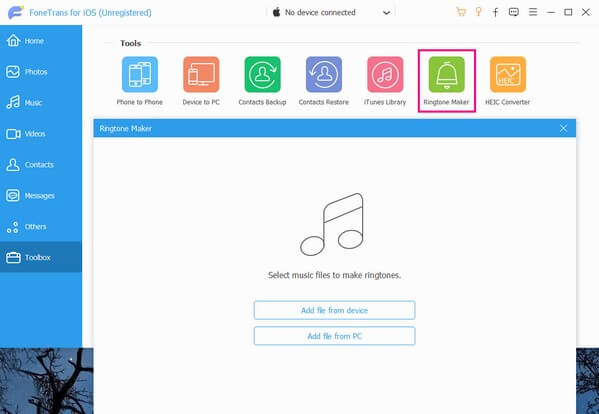
steg 3Din ljudförhandsvisning kommer att visas på följande gränssnitt. För att anpassa den anger du start- och slutpunkterna för den del du vill ha från musiken. I bästa fall måste längden vara 29 sekunder för att överensstämma med standardlängden för ringsignalen. Fortsätt sedan till sökvägsfältet och välj en mapp från din iPhone där du vill lagra filen.
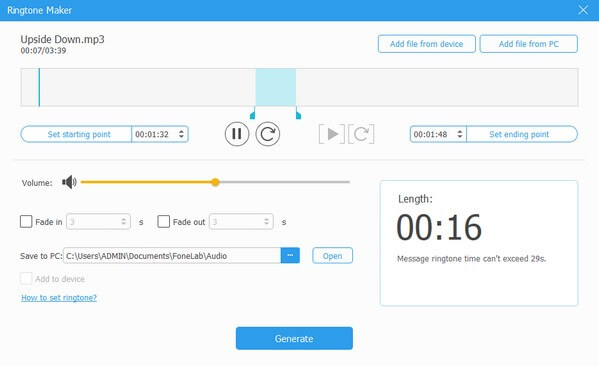
steg 4Efter att ha ställt in dess plats på din iPhone, tryck på Lägg till i enheten kryssrutan under fältet. Klicka sedan på Generera fliken för att skapa och spara ringsignalen på din enhet automatiskt. Och när den äntligen har lagrats på din iPhone kan du ställa in den som din ringsignal när som helst. Du är också välkommen att skapa mer med hjälp av programmet efteråt.
Del 3. Vanliga frågor om ringsignalappar för iPhone
Är Zedge en iPhone-ringsignalapplikation?
Ja det är det. Zedge Wallpapers & Ringtones är en app som finns på App Store. Förutom ringsignalsappen som nämns i del 1 kan du installera och använda den på din iPhone, eftersom den också är gratis och bekväm att navigera. Det ger också gratis toner som kan ställas in som en ringsignal för din enhet.
Hur anpassar jag gratis ringsignaler på min iPhone?
Om en gratis anpassad ringsignal är vad du behöver kan du söka efter gratis nedladdningsbara musik online för att spara låtar eller ljud. Installera sedan ett verktyg som FoneTrans för iOS för att anpassa dem därefter och ange din favorit som ringsignal för iPhone.
Flera lösningar för olika enhetsärenden finns på tjänstemannen FoneTrans för iOS webbsida. Som i den här artikeln, tveka inte att besöka när som helst för att åtgärda dina problem.
Med FoneTrans för iOS, kommer du att ha frihet att överföra dina data från iPhone till dator. Du kan inte bara överföra iPhone-textmeddelanden till datorn, men även foton, videoklipp och kontakter kan enkelt flyttas till datorn.
- Överför enkelt foton, videor, kontakter, WhatsApp och mer data.
- Förhandsgranska data innan du överför.
- iPhone, iPad och iPod touch är tillgängliga.
